|
SWEETY


Merci beaucoup Estela de ton invitation à traduire tes tutoriels en français.

Pour traduire ce tutoriel j'ai utilisé PSPX2, mais il peut également être exécuté avec les autres versions.
Suivant la version utilisée, vous pouvez obtenir des résultats différents.
Depuis la version X4, la fonction Image>Miroir a été remplacée par Image>Renverser horizontalement,
et Image>Renverser avec Image>Renverser verticalement.
Dans les versions X5 et X6, les fonctions ont été améliorées par la mise à disposition du menu Objets.
Avec la nouvelle version X7, nous avons à nouveau Miroir/Retourner, mais avec nouvelles différences.
Consulter, si vouz voulez, mes notes ici
Certaines dénominations ont changées entre les versions de PSP.
Les plus frequentes dénominations utilisées:

Vos versions ici
Nécessaire pour réaliser ce tutoriel:
Matériel ici
Pour le tube merci Azalée.
Le reste du matériel est de Estela Fonseca
(ici les liens vers les sites des créateurs de tubes)
Modules Externes
consulter, si nécessaire, ma section de filtre ici
Filters Unlimited 2.0 ici
Mehdi - Sorting Tiles ici
Italian Editors Effect - Effetto Fantasma ici
Graphics Plus - Emboss ici
Mura's Meister - Perspective Tiling ici
Alien Skin Eye Candy 5 Impact - Bevel, Glass, Perspective Shadow ici
Filtres Italian Editors et Graphics Plus peuvent être utilisés seuls ou importés dans Filters Unlimited.
voir comment le faire ici).
Si un filtre est fourni avec cette icône,  on est obligé à l'importer dans Unlimited on est obligé à l'importer dans Unlimited

N'hésitez pas à changer le mode mélange des calques et leur opacité selon les couleurs utilisées.
Placer le preset  dans le dossier du filtre Alien Skin Eye Candy 5 Impact>Settings>Glass. dans le dossier du filtre Alien Skin Eye Candy 5 Impact>Settings>Glass.
En cliquant sur le preset une ou deux fois (selon vos réglages) automatiquement il se placera directement dans le dossier Settings de Alien Skin Eye Candy.
pourquoi un ou deux clic voir ici
Ouvrir la police et la minimiser. Vous la trouverez dans la liste des polices disponibles lorsque vous en avez besoin.
Avec les nouveaux s.o. ce n'est plus possible. Pour utiliser une police, vous devez le copier dans le dossier Fonts de Windows.
1. Ouvrir le motif et le minimiser.
Placer en avant plan la couleur blanche #ffffff.
Placer en arrière plan Motif, le chercher et sélectionner sous la catégorie Images Ouvert.
Dans les versions plus récentes les motifs ouverts sont en haut de la liste, ou en ordre alphabetiques
 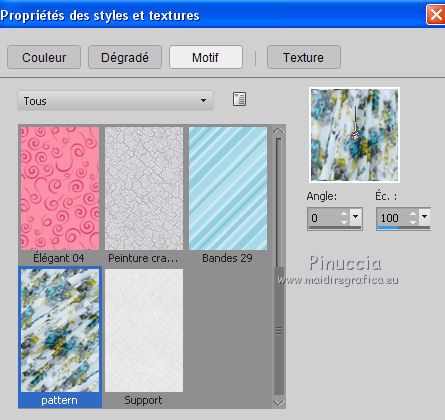
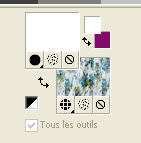
2. Ouvrir alpha-sweety
Fenêtre>Dupliquer ou sur le clavier shift+D pour faire une copie.

Fermer l'original.
La copie, qui sera la base de votre travail, n'est pas vide, mais contient les sélections enregistrées sur le canal alpha.
Remplir  l'image transparente avec le motif d'arrière plan. l'image transparente avec le motif d'arrière plan.
Si vous utilisez un autre tube, vous pouvez faire votre motif.
Sélectionner  une partie du tube et Édition>Copier. une partie du tube et Édition>Copier.
Édition>Coller comme nouvelle image et minimiser cette image.
3. Effets>Modules Externes>Mehdi - Sorting Tiles.
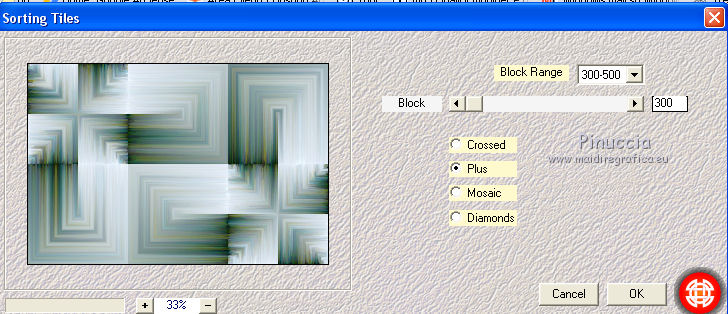
Effets>Modules Externes>It@lian Editors Effect - Effetto Fantasma.
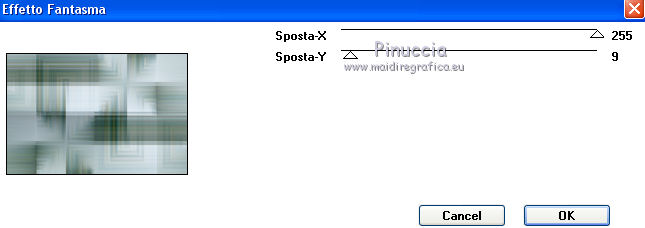
4. Calques>Dupliquer.
Effets>Effets géométriques>Inclinaison.
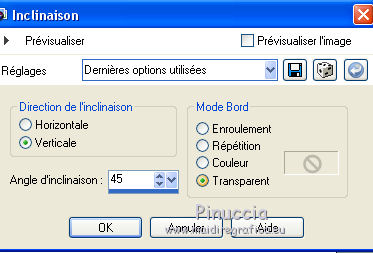
Effets>Effets de réflexion>Kaléïdoscope.
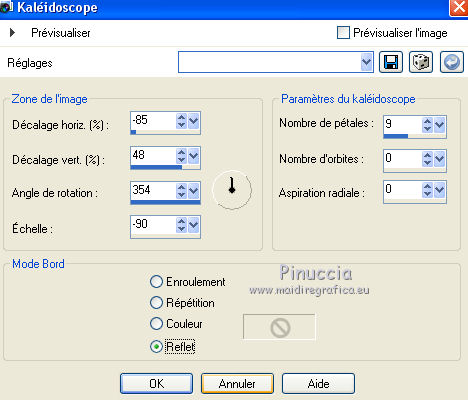
5. Sélections>Charger/Enregistrer une sélection>Charger à partir d'un canal alpha.
La sélection #1 est déjà disponible.
On doit seulement cliquer sur Charger.

Édition>Couper (pour garder l'image en mémoire).
Sélections>Désélectionner tout.
Édition>Coller comme nouvelle image et minimizer cette image (on va s'en servir pour le déco final).
6. Revenir sur votre travail.
Effets>Modules Externes>Graphics Plus - Emboss, par défaut.
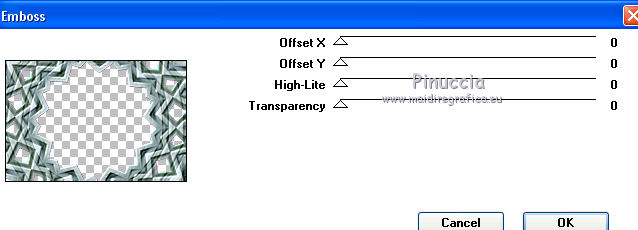
Effets>Effets de réflexion>Miroir rotatif, par défaut.

7. Sélections>Charger/Enregistrer une sélection>Charger à partir d'un canal alpha.
Ouvrir le menu des sélections et charger la sélection #2.
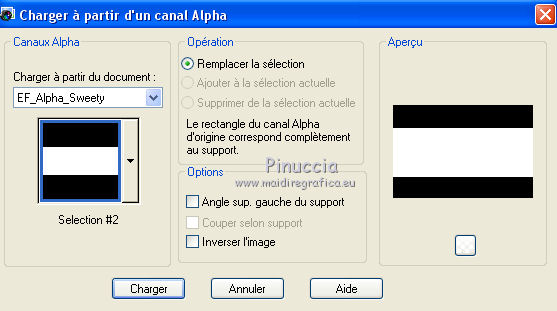
Presser CANC sur le clavier 
Garder sélectionné.
8. Vous positionner sur le calque Raster 1.
Sélections>Transformer la sélection en calque.
9. Effets>Modules Externes>Mura's Meister - Perspective Tiling, par défaut.
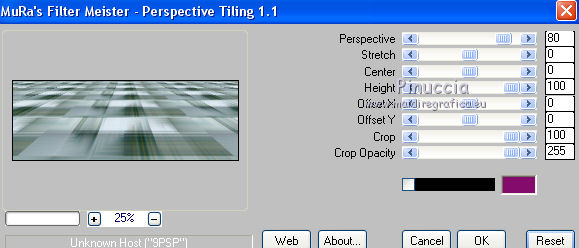
Sélections>Désélectionner tout.
Effets>Effets de bords>Dilater.
Effets>Effets de bords>Accentuer.
10. Sélections>Charger/Enregistrer une sélection>Charger à partir d'un canal alpha.
Ouvrir le menu des sélections et charger la sélection #2.
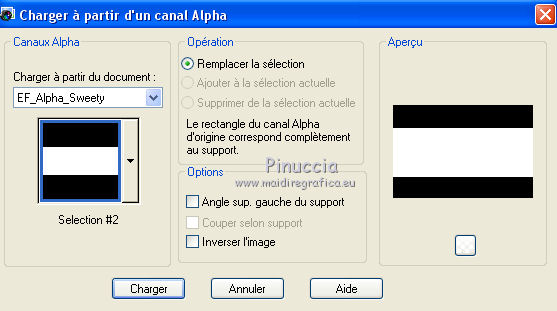
Presser CANC sur le clavier 
Sélections>Désélectionner tout.
Calques>Agencer>Déplacer vers le haut.
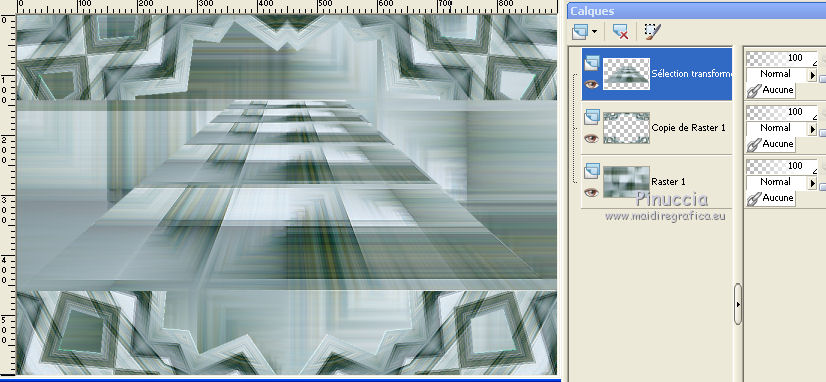
Image>Rotation libre - 90 degrés à droite.

11. Touche K sur le clavier pour activer l'outil Sélecteur 
et placer position horiz.: -5,00 et Position vert.: -148,00.
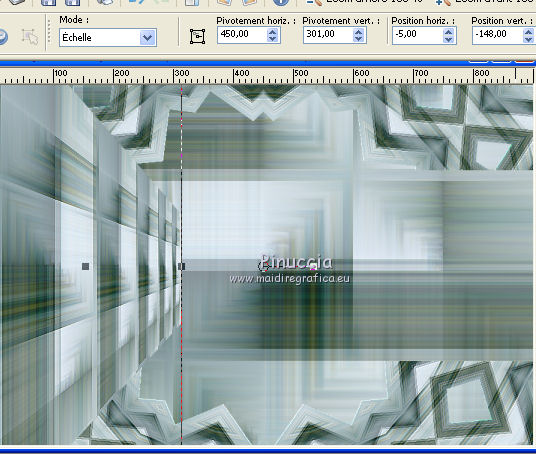
Touche M pour désélectionner l'outil.
12. Sélections>Charger/Enregistrer une sélection>Charger à partir d'un canal alpha.
Ouvrir le menu des sélections et charger la sélection #4.
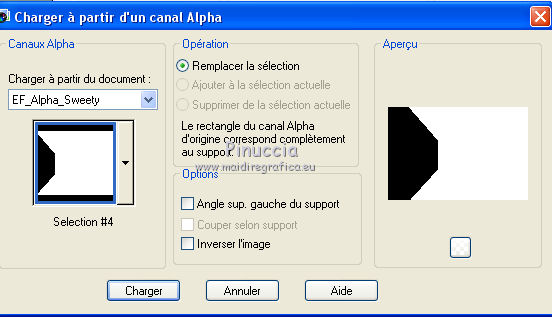
Vous positionner sur le calque d'arrière plan, Raster 1.
Sélections>Modifier>Agrandir - 4 pixels.
Sélections>Transformer la sélection en calque.
Sélections>Désélectionner tout.
13. Effets>Effets de textures>Stores avec une couleur claire de votre image; pour moi #bfd2d6,
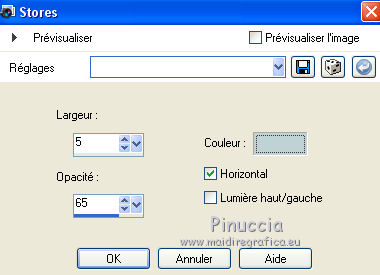
14. Vous positionner sur le calque du haut de la pile.
Calques>Nouveau calque raster.
Sélections>Charger/Enregistrer une sélection>Charger à partir d'un canal alpha.
Ouvrir le menu des sélections et charger la sélection #5.

Remplir  le calque avec la couleur blanche #ffffff. le calque avec la couleur blanche #ffffff.
Sélections>Modifier>Contracter - 20 pixels.
Presser CANC sur le clavier.
Sélections>Désélectionner tout.
15. Effets>Effets 3D>Ombre portée, avec une couleur claire de votre image; pour moi #a9c1c1,
ombre sur le nouveau calque coché
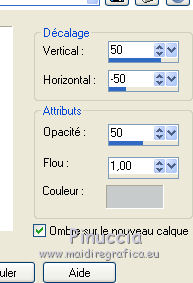
16. Vous positionner sur le calque du haut de la pile.
Effets>Effets 3D>Ombre portée, couleur #566151,
ombre sur le nouveau calque coché.
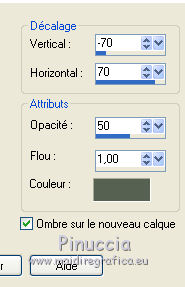
17. Calques>Fusioner>Fusionner le calque de dessous (pour fusionner les deux calques ombres).
Effets>Effets de bords>Accentuer.
Placer le calque en mode Multiplier.
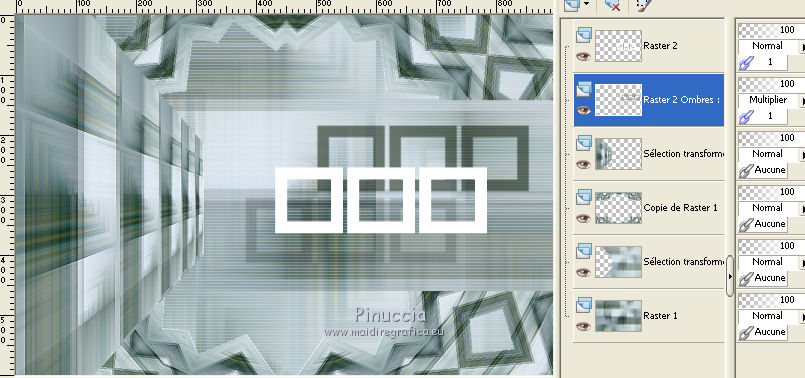
18. Vous positionner sur le calque du haut de la pile.
Calques>Nouveau calque raster.
Sélections>Charger/Enregistrer une sélection>Charger à partir d'un canal alpha.
Ouvrir le menu des sélections et charger la sélection #6.
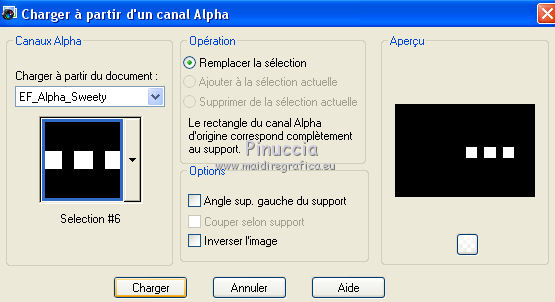
Presser CANC sur le clavier 
Remplir  la sélection avec le motif d'arrière plan. la sélection avec le motif d'arrière plan.
19. Effets>Effets de textures>Fourrure.

Effets>Modules Externes>Alien Skin Eye Candy 5 Impact - Bevel
Sélectionner le preset Plastic et ok.
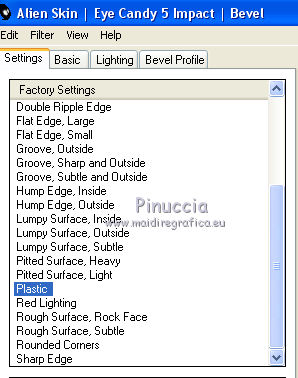
Sélections>Désélectionner tout.
Calques>Fusionner>Fusionner le calque de dessous.
20. Effets>Effets 3D>Ombre portée, couleur #000000,
ombre sur le nouveau calque décoché.
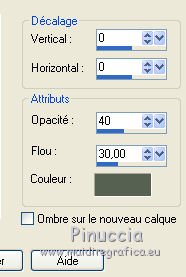
21. Ouvrir le tube EF_Sweety_Deco_1 - Édition>Copier.
Revenir sur votre travail et Édition>Coller comme nouveau calque.
Calques>Fusionner>Calques visibles.
22. Placer en avant plan la couleur noire #000000,
et en arrière plan la couleur blanche #ffffff.

Activer l'outil Texte  , font Pedalona, , font Pedalona,
taille 48 (régler en fonction du texte et de votre version de PSP).

Scrivi: SWEETY
Calques>Convertir en calque raster.
Positionner  bien le texte. bien le texte.
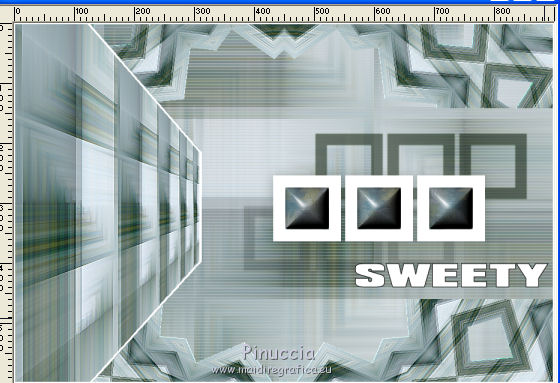
23. Effets>Effets 3D>Ombre portée, couleur #000000.
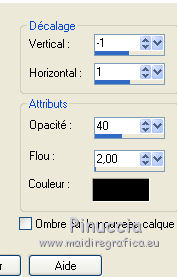
Calques>Fusionner>Calques visibles.
Effets>Effets 3D>Bouton, couleur #000000.
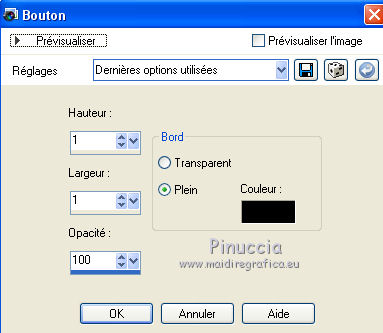
24. Édition>Copier.
Image>Ajouter des bordures, 30 pixels, symétrique, couleur #ffffff.
Image>Ajouter des bordures, 30 pixels, symétrique, couleur #000000.
Image>Ajouter des bordures, 30 pixels, symétrique, couleur #ffffff.
25. Activer l'outil Baguette magique  , tolérance et progressivité 0, , tolérance et progressivité 0,
et cliquer dans le bord noir pour le sélectionner.
Édition>Coller dans la sélection (l'image en mémoire de l'étape 24).
Réglage>Flou>Flou gaussien - rayon 35.

Sélections>Désélectionner tout.
26. Ouvrir EF_Sweety_Texto_Final - Édition>Copier.
Revenir sur votre travail et Édition>Coller comme nouveau calque.
27. Activer l'image de l'étape 5
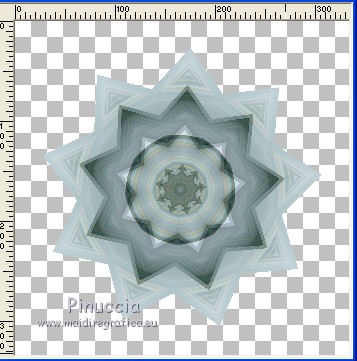
Édition>Copier.
Revenir sur votre travail et Édition>Coller comme nouveau calque.
Image>Redimensionner, à 50%, redimensionner tous les calques décoché.
28. Effets>Modules Externes>Alien Skin Eye Candy 5 Impact - Glass.
Sélectionner le preset EF_Glass_Sweety et ok.
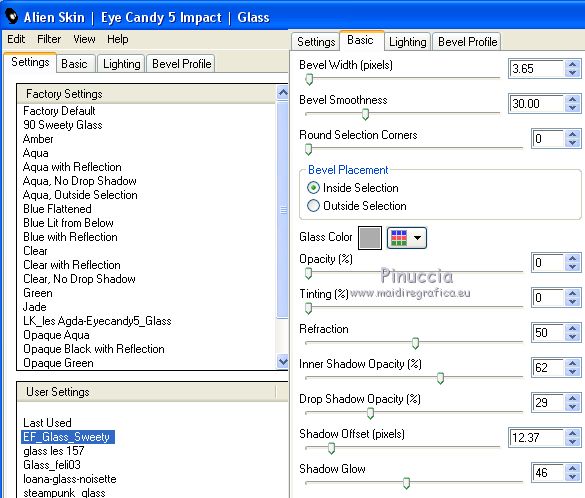
Déplacer  l'image dans le coin en haut à gauche. l'image dans le coin en haut à gauche.
Calques>Dupliquer.
Déplacer  l'image dans le coin en bas à droite. l'image dans le coin en bas à droite.
29. Ouvrir le tube Femme-1836-Azalée - Édition>Copier.
Revenir sur votre travail et Édition>Coller comme nouveau calque.
Image>Redimensionner, à 85%, redimensionner tous les calques décoché.
Déplacer  le tube à votre goût. le tube à votre goût.
30. Effets>Modules Externes>Alien Skin Eye Candy 5 Impact - Perspective Shadow.
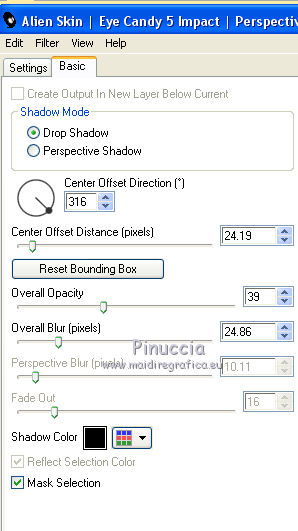
31. Signer votre travail sur un nouveau calque.
Calques>Fusionner>Tous.
32. Effets>Effets 3D>Bouton.
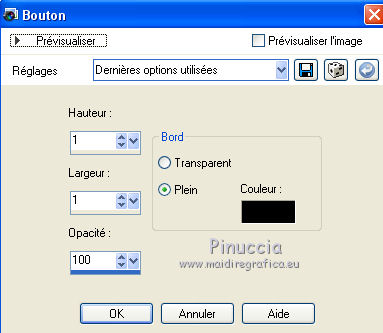
Image>Redimensionner, 950 pixels de largeur, redimensionner tous les calques coché.
Réglage>Netteté>Masque flou
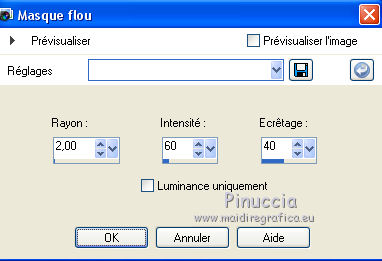
Enregistrer en jpg.
Version avec tube de Luz Cristina
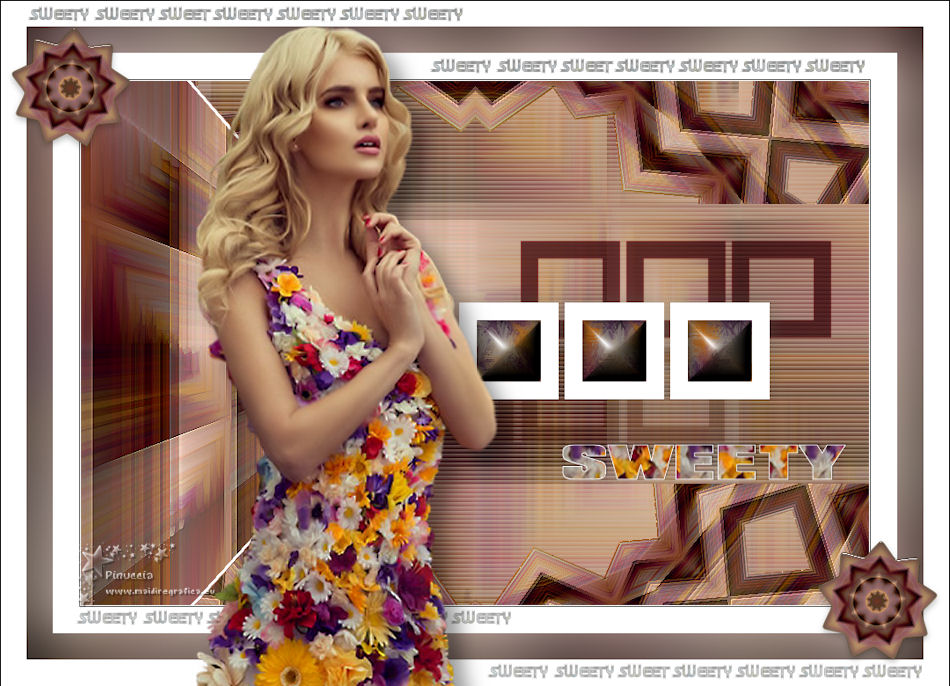
Vos versions ici

Si vous avez des problèmes, ou des doutes, ou vous trouvez un link modifié, ou seulement pour me dire que ce tutoriel vous a plu, vous pouvez m'écrire.
20 Juin 2021
|



